Come rinnovare i certificati per sviluppatori Apple
Uno degli aspetti di sviluppo di app per iPad che può far strappare i capelli a uno sviluppatore si sta configurando per eseguire la corretta firma del codice per la compilazione di app e il loro trasferimento sull'iPad per il test. Come se farlo una volta non fosse abbastanza, alla fine arriva il momento di rinnovare il certificato dello sviluppatore.
Quando le cose smettono di funzionare
Apple non ti avvisa quando il tuo certificato scade, quindi la prima cosa che ti colpisce è un errore che ti dice che il tuo iPad non ha un profilo corretto installato su di esso. Questo può gettarti in un loop perché il profilo stesso potrebbe non essere scaduto, ma se il certificato a cui è collegato è scaduto, il profilo smette di funzionare.
Capire che è il certificato dello sviluppatore che è scaduto è metà della battaglia. L'altra metà è configurarne correttamente una nuova e allegarla ai tuoi profili.
Rinnovo del certificato di sviluppatore per lo sviluppo di iPhone e iPad
Ecco i passaggi che devi eseguire per far funzionare di nuovo tutto correttamente.
-
Apri il Accesso Portachiavi applicazione sul tuo Mac. É situato in Applicazioni > Utilità.
Elimina tutti i certificati scaduti come indicato da un cerchio rosso con una X al suo interno. Sono denominati "Sviluppatore iPhone: [nome]" e "Distribuzione iPhone: [nome]" o simili.
-
Nel Accesso Portachiavi menu, selezionare Assistente certificato > Richiedi un certificato da un'autorità di certificazione.
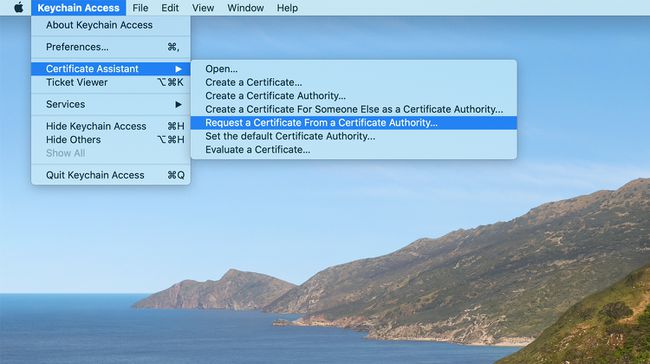
-
Inserisci un indirizzo email valido e il tuo nome e scegli Salvato su disco dalle opzioni. Clic Continua e salva il Richiesta di firma del certificato (CSR) file sul tuo Mac.
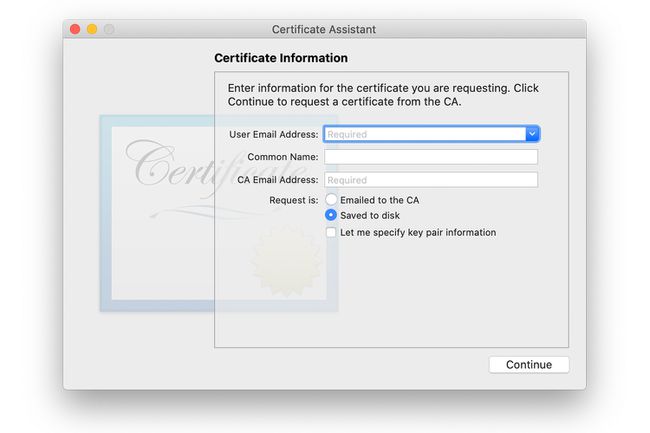
-
Vai al Sezione Certificati del portale di provisioning iOS per caricare il file CSR e ricevere un certificato valido. Dopo averlo caricato, attendi qualche minuto e aggiorna lo schermo per l'emissione. Aspetta a scaricare il certificato per ora.
Devi accedere con il tuo ID Apple e la password ed essere uno sviluppatore Apple per accedere alle schermate di provisioning.
Scegli il Distribuzione scheda nel Certificati e segui la stessa procedura per assicurarti di avere un certificato per distribuire anche le app. Ancora una volta, per ora aspetta di scaricare il certificato.
Vai al Sezione di approvvigionamento del portale di provisioning iOS.
Scegliere Modificare e Modificare per il profilo che desideri utilizzare per firmare il codice delle tue app.
Nel Modificare schermo, assicurati che ci sia un segno di spunta accanto al tuo nuovo certificato e invia le modifiche.
Clicca il Distribuzione scheda e segui lo stesso processo con il tuo profilo di distribuzione. Aspetta a scaricare questi profili.
Avvia il Utilità di configurazione dell'iPhone.
-
Vai al Profili di approvvigionamento schermata nell'Utilità di configurazione dell'iPhone e rimuovi il tuo attuale profilo di fornitura e il tuo profilo di distribuzione anche se non sono ancora scaduti. Vuoi sostituirli con i tuoi nuovi profili allegati al nuovo certificato.
Ora che hai cancellato il certificato di firma del codice e i profili del tuo Mac, puoi iniziare a scaricare le nuove versioni.
Torna al Sezione di approvvigionamento e scarica sia il tuo profilo di fornitura che il tuo profilo di distribuzione. Una volta scaricati, fare doppio clic sui file per installarli nell'utility di configurazione.
Torna al Certificati e scarica i nuovi certificati per lo sviluppo e la distribuzione. Di nuovo, fai doppio clic sui file per installarli in Accesso Portachiavi.
Dovresti essere pronto per installare nuovamente le app di prova sul tuo iPad e inviarle all'Apple App Store. Una parte fondamentale di questi passaggi è la pulizia dei vecchi file per essere sicuri Xcode o la tua piattaforma di sviluppo di terze parti non confonde i vecchi file con i nuovi file. Ciò evita un grave mal di testa durante la risoluzione dei problemi con il processo.
